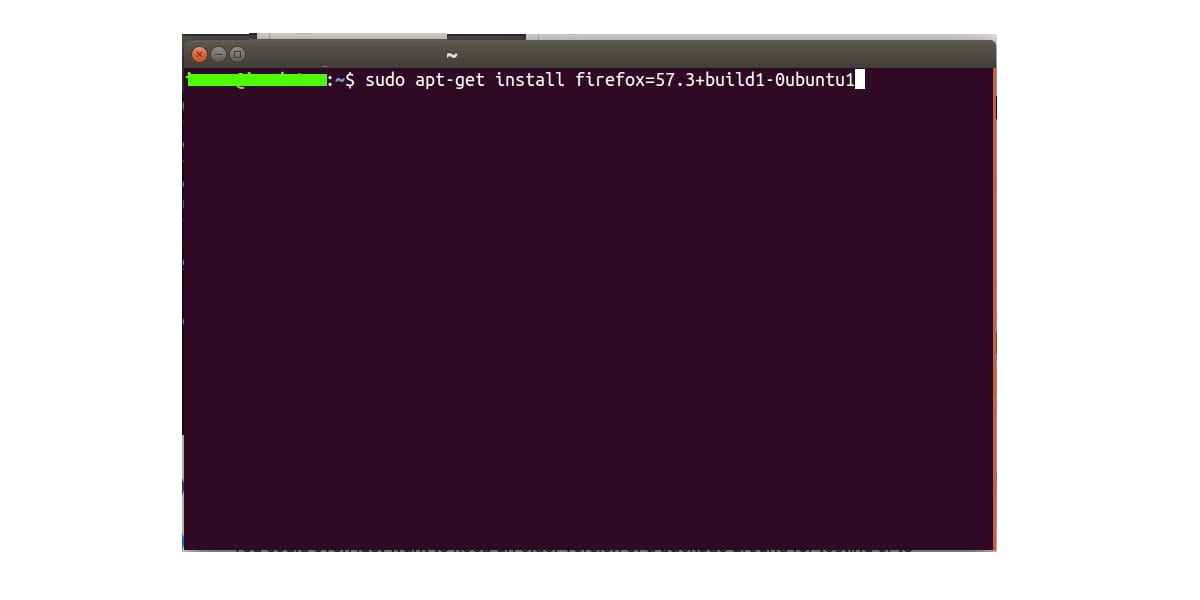
Det normale er at oppdater alltid programvarepakker for å få mer oppdaterte versjoner av disse. Normalt tilstreber utviklere at med ankomst av nye versjoner blir de bedre og bedre. Men det er ikke alltid tilfelle. Noen ganger kan de tidligere versjonene av en pakke være mer stabile, fungere bedre av en eller annen grunn, eller til og med at brukeren liker versjonen før oppdateringen mer fordi den har noe som den nye ikke lenger implementerer.
Hvis det er ditt tilfelle, i dette opplæring vi skal vise deg hvordan du kan nedgradere av en hvilken som helst pakke, det vil si rulle tilbake en oppdatering og få den forrige versjonen installert på systemet ditt. På den måten vil du ikke ha noe problem hvis de nye versjonene har sviktet deg. Vel, la oss komme til det!
Siden det ikke er noen vanlig metode for alle distroer, skal jeg vise hvordan det kan gjøres med mest populære pakkeforvaltere. Forresten, hvis du bruker andre metoder som YaST, Synaptic, etc., er prosedyrene også mulige, men grafisk og mye mer intuitive. Her vil jeg forklare metodene gjennom konsollen, som er de som genererer mest forvirring ...
apt-get: Debian / Ubuntu og derivater
For alle distribusjoner basert på DEB-pakker og med apt-get package manager kan du enkelt gjøre endringen fra en nyere versjon til en eldre. For eksempel skal vi ta Firefox-pakken som referanse, og forestille oss at vi vil gå tilbake fra en nåværende versjon til en forrige. I så fall kan du utføre følgende kommandoer:
- Du kan få pakkeinformasjon firefox (eller hva du trenger, du må bare endre navnet til det aktuelle i ditt tilfelle), for eksempel de tidligere versjonene som er installert, etc., kan du bruke følgende kommando:
sudo apt-cache showpkg firefox
- Når du vet godt den forrige versjonen du vil installere, kan du bruke følgende kommando for å installere pakken du ønsker. I vårt tilfelle har vi i den forrige kommandoen fått en pakke som heter firefox = 57.3-build1-0ubuntu1, som er den vi vil installere:
sudo apt-get install firefox=57.3-build1-0ubuntu1
- Etter å ha gjort dette, vil du allerede ha den forrige versjonen av dette programmet installert. Du vet hva om ikke du angir versjonen Med APT installerer du den siste versjonen som er tilgjengelig i depotet til den pakken. I dette tilfellet har vi angitt den spesifikke versjonen.
Husk at det er mulig det to forskjellige versjonspakker eksisterer sammen på GNU / Linux uten problemer. Så hvis du vil ha to forskjellige versjoner av samme pakke, kan du gjøre det ...
pacman: Arch Linux og derivater
I tilfelle du har det Arch Linux, så må du takle pacman som pakkeleder. Dette verktøyet lar deg også gå tilbake til en tidligere versjon hvis du ønsker det. Måten å gjøre det på er litt annerledes, men like enkelt:
- For å søke en pakkebufferen de tilgjengelige versjonene, kan du sjekke posten. For å filtrere resultatene bare for Firefox-pakker i vårt tilfelle (men du vet allerede at du kan erstatte navnet på pakken for den du vil ha ...), kan du bruke:
ls /var/cache/pacman/pkg/ | grep firefox
- Når du først vet hvilken versjon du vil, kan du bruke følgende kommando for å installere den:
sudo pacman -U /var/cache/pacman/pkg/firefox-57.3.pkg.tar.xz
zypper: SUSE / openSUSE og derivater
I verden SUSE, du kan bruke zypper pakkebehandling. Det er også en enkel måte å få pakken i en tidligere versjon. I vårt tilfelle, med Mozilla Firefox, ville det være slik:
- Det første er å konsultere pakkebufferen på samme måte som hvordan vi gjorde det for Arch, med følgende kommando for å vite tidligere versjoner av pakken tilgjengelig:
cat /var/log/zypp/history | grep firefox
- Når den forrige versjonen er lokalisert, kan du installer den versjonen bruker zypper slik:
sudo zypper -in -f firefox_57.3
dnf: Red Hat / CentOS / Fedora og derivater
Til slutt på Fedora-baserte distribusjoner yum eller dnf vil bli brukt. For å tilbakestille en pakkeoppdatering og gå tilbake til en tidligere versjon med nedgradering, kan du bruke følgende kommandoer:
- I dette tilfellet vil det første være å se tidligere versjoner av pakken du prøver å installere i DNF-arkivene. For vårt eksempel kan du bruke denne kommandoen for å få listen:
sudo dnf --showduplicates list firefox
- Når du først har tatt en god titt på navnet på versjonen du vil installere, du må bare kopiere den fra dataene som kastes i utgangen fra forrige kommando og lime den inn i den neste. For eksempel:
<pre>sudo dnf install firefox-57.3.fc28</pre>
Du kan også bruke øyeblikksbilder eller øyeblikksbilder for å gå tilbake til tidligere versjoner. For det kan du bruke følgende kommandoer, som henholdsvis hva de vil gjøre, er å skaffe historikken, og deretter få informasjon om en transaksjon fra historikken med IDen (hva du vil i ditt tilfelle), og deretter gå tilbake til statusen av den transaksjonen som indikerer ID (i vårt eksempel 32):
sudo dnf history sudo dnf history info 32 sudo dnf history undo 32
Jeg håper denne opplæringen har hjulpet deg med å løse problemene som en ny versjon av en programvarepakke forårsaket deg i din favorittdistro. Du vet allerede at du kan forlate din kommentarer med spørsmål eller forslag...
I gentoo maskeres versjonen av pakken som ikke lenger er ønsket, ny ved å sette den eksplisitt i filen /etc/portage/package.mask/package.mask.
For eksempel, hvis vi ikke vil ha den nyeste Firefox, som er 69.0.1, forteller vi den slik:
= www-klient / firefox-69.0.1
eller hvis vi ikke vil ha noen versjon som er høyere i fremtidige oppdateringer
> = www-client / firefox-69.0.1
Da vil nedgradering være slik:
# dukke opp -av1 Firefox
Dette er pakkene som vil bli slått sammen, i rekkefølge:
Beregner avhengigheter ... ferdig!
[ebuild UD] www-client / firefox-68.1.0
Vil du slå sammen disse pakkene? [Ja / Nei] og
UD indikerer Oppdater nedgradering
Hei, tusen takk for dette bidraget. Jeg bestemte meg for å sette disse distroene fordi de er de mest brukte, men det er åpenbart gode distroer som Slackware, Gentoo og andre som jeg ikke snakket om. Noen ganger er det vanskelig å velge det ene eller det andre, og du må alltid velge og la noen være ute ...
En hilsen!
Er det en måte å gjøre dette med mange pakker samtidig?